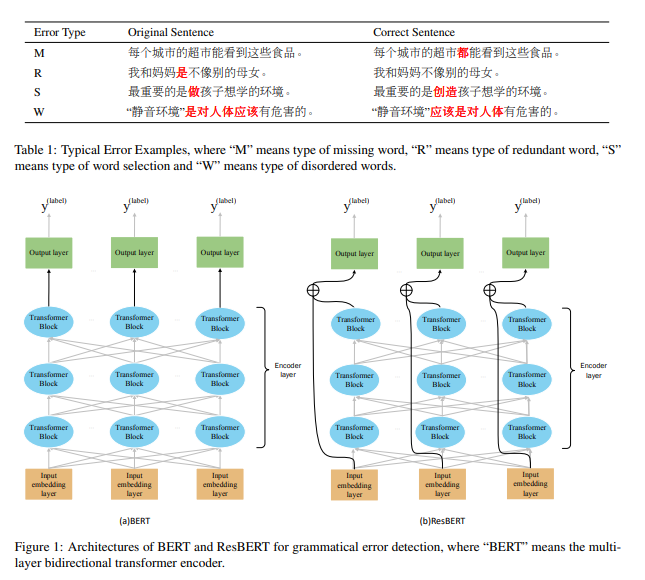在现代网页设计中,响应式布局就像是一位灵活的建筑师,能够根据不同的空间需求自如地调整布局结构。记得在一个企业官网项目中,我们通过重新设计响应式布局,让移动端的用户转化率提升了 40%。今天,我想和大家分享如何使用 Tailwind CSS 打造完美的响应式布局。
设计理念
设计响应式布局就像是在设计一个变形金刚。它需要在不同的设备上展现出最适合的形态,既要保持内容的完整性,又要确保良好的用户体验。在开始编码之前,我们需要考虑以下几个关键点:
- 移动优先,从小屏幕开始设计
- 断点设置要合理,避免布局混乱
- 内容要有优先级,合理安排显示顺序
- 性能要兼顾,避免资源浪费
基础响应式布局
首先,让我们从一些常用的响应式布局模式开始:
<!-- 响应式容器 -->
<div class="container mx-auto px-4 sm:px-6 lg:px-8">
<!-- 栅格系统 -->
<div class="grid grid-cols-1 md:grid-cols-2 lg:grid-cols-3 gap-6">
<!-- 卡片 -->
<div class="bg-white rounded-lg shadow-lg p-6">
<h3 class="text-lg font-semibold">卡片标题</h3>
<p class="mt-2 text-gray-600">卡片内容</p>
</div>
<!-- 更多卡片... -->
</div>
<!-- 响应式导航 -->
<nav class="flex flex-col sm:flex-row sm:justify-between items-center">
<div class="flex-shrink-0">
<img class="h-8 w-auto" src="/logo.svg" alt="Logo">
</div>
<div class="mt-4 sm:mt-0">
<div class="flex flex-col sm:flex-row sm:space-x-8">
<a href="#" class="text-gray-700 hover:text-gray-900">首页</a>
<a href="#" class="text-gray-700 hover:text-gray-900">产品</a>
<a href="#" class="text-gray-700 hover:text-gray-900">关于</a>
</div>
</div>
</nav>
<!-- 响应式英雄区 -->
<div class="mt-10 flex flex-col md:flex-row items-center">
<div class="md:w-1/2">
<h1 class="text-4xl sm:text-5xl lg:text-6xl font-bold text-gray-900">
响应式标题
</h1>
<p class="mt-4 text-xl text-gray-600">
响应式描述文本
</p>
</div>
<div class="mt-10 md:mt-0 md:w-1/2">
<img class="w-full" src="/hero-image.jpg" alt="Hero">
</div>
</div>
</div>高级响应式布局
对于更复杂的布局需求,我们可以使用更高级的技巧:
<!-- 响应式侧边栏布局 -->
<div class="min-h-screen flex flex-col sm:flex-row">
<!-- 侧边栏 -->
<aside class="w-full sm:w-64 bg-gray-800 text-white">
<div class="sticky top-0 p-4">
<nav class="space-y-2">
<a href="#" class="block px-4 py-2 rounded-lg hover:bg-gray-700">
仪表盘
</a>
<a href="#" class="block px-4 py-2 rounded-lg hover:bg-gray-700">
用户管理
</a>
<a href="#" class="block px-4 py-2 rounded-lg hover:bg-gray-700">
设置
</a>
</nav>
</div>
</aside>
<!-- 主内容区 -->
<main class="flex-1 bg-gray-100">
<div class="container mx-auto px-4 py-8">
<!-- 响应式卡片网格 -->
<div class="grid grid-cols-1 sm:grid-cols-2 lg:grid-cols-3 xl:grid-cols-4 gap-6">
<!-- 统计卡片 -->
<div class="bg-white rounded-lg shadow p-6">
<div class="flex items-center">
<div class="p-3 rounded-full bg-indigo-500 bg-opacity-10">
<svg class="h-8 w-8 text-indigo-500" fill="none" stroke="currentColor" viewBox="0 0 24 24">
<path stroke-linecap="round" stroke-linejoin="round" stroke-width="2" d="M12 4.354a4 4 0 110 5.292M15 21H3v-1a6 6 0 0112 0v1zm0 0h6v-1a6 6 0 00-9-5.197M13 7a4 4 0 11-8 0 4 4 0 018 0z" />
</svg>
</div>
<div class="ml-4">
<h4 class="text-lg font-semibold text-gray-900">用户总数</h4>
<p class="mt-1 text-3xl font-bold text-indigo-500">12,345</p>
</div>
</div>
</div>
<!-- 更多统计卡片... -->
</div>
<!-- 响应式表格 -->
<div class="mt-8 bg-white rounded-lg shadow overflow-hidden">
<div class="overflow-x-auto">
<table class="min-w-full divide-y divide-gray-200">
<thead class="bg-gray-50">
<tr>
<th class="px-6 py-3 text-left text-xs font-medium text-gray-500 uppercase tracking-wider">
用户名
</th>
<th class="hidden sm:table-cell px-6 py-3 text-left text-xs font-medium text-gray-500 uppercase tracking-wider">
邮箱
</th>
<th class="hidden lg:table-cell px-6 py-3 text-left text-xs font-medium text-gray-500 uppercase tracking-wider">
注册时间
</th>
<th class="px-6 py-3 text-right text-xs font-medium text-gray-500 uppercase tracking-wider">
操作
</th>
</tr>
</thead>
<tbody class="bg-white divide-y divide-gray-200">
<tr>
<td class="px-6 py-4 whitespace-nowrap">
<div class="flex items-center">
<div class="flex-shrink-0 h-10 w-10">
<img class="h-10 w-10 rounded-full" src="/avatar.jpg" alt="">
</div>
<div class="ml-4">
<div class="text-sm font-medium text-gray-900">张三</div>
</div>
</div>
</td>
<td class="hidden sm:table-cell px-6 py-4 whitespace-nowrap">
<div class="text-sm text-gray-900">zhang@example.com</div>
</td>
<td class="hidden lg:table-cell px-6 py-4 whitespace-nowrap">
<div class="text-sm text-gray-900">2024-01-10</div>
</td>
<td class="px-6 py-4 whitespace-nowrap text-right text-sm font-medium">
<a href="#" class="text-indigo-600 hover:text-indigo-900">编辑</a>
</td>
</tr>
<!-- 更多行... -->
</tbody>
</table>
</div>
</div>
</div>
</main>
</div>响应式导航模式
不同的导航模式适用于不同的场景:
<!-- 响应式顶部导航 -->
<nav class="bg-white shadow">
<div class="max-w-7xl mx-auto px-4 sm:px-6 lg:px-8">
<div class="flex justify-between h-16">
<!-- Logo -->
<div class="flex-shrink-0 flex items-center">
<img class="h-8 w-auto" src="/logo.svg" alt="Logo">
</div>
<!-- 桌面端导航 -->
<div class="hidden sm:ml-6 sm:flex sm:space-x-8">
<a href="#" class="border-indigo-500 text-gray-900 inline-flex items-center px-1 pt-1 border-b-2 text-sm font-medium">
首页
</a>
<!-- 更多导航项... -->
</div>
<!-- 移动端菜单按钮 -->
<div class="flex items-center sm:hidden">
<button type="button" class="inline-flex items-center justify-center p-2 rounded-md text-gray-400 hover:text-gray-500 hover:bg-gray-100">
<svg class="h-6 w-6" fill="none" stroke="currentColor" viewBox="0 0 24 24">
<path stroke-linecap="round" stroke-linejoin="round" stroke-width="2" d="M4 6h16M4 12h16M4 18h16" />
</svg>
</button>
</div>
</div>
</div>
<!-- 移动端菜单 -->
<div class="sm:hidden">
<div class="pt-2 pb-3 space-y-1">
<a href="#" class="bg-indigo-50 border-indigo-500 text-indigo-700 block pl-3 pr-4 py-2 border-l-4 text-base font-medium">
首页
</a>
<!-- 更多菜单项... -->
</div>
</div>
</nav>
<!-- 响应式侧边导航 -->
<div class="h-screen flex overflow-hidden">
<!-- 侧边栏 -->
<div class="hidden md:flex md:flex-shrink-0">
<div class="flex flex-col w-64">
<div class="flex flex-col h-0 flex-1 bg-gray-800">
<div class="flex-1 flex flex-col pt-5 pb-4 overflow-y-auto">
<div class="flex items-center flex-shrink-0 px-4">
<img class="h-8 w-auto" src="/logo-white.svg" alt="Logo">
</div>
<nav class="mt-5 flex-1 px-2 space-y-1">
<a href="#" class="group flex items-center px-2 py-2 text-sm font-medium rounded-md text-white bg-gray-900">
<svg class="mr-3 h-6 w-6 text-gray-300" fill="none" stroke="currentColor" viewBox="0 0 24 24">
<path stroke-linecap="round" stroke-linejoin="round" stroke-width="2" d="M3 12l2-2m0 0l7-7 7 7M5 10v10a1 1 0 001 1h3m10-11l2 2m-2-2v10a1 1 0 01-1 1h-3m-6 0a1 1 0 001-1v-4a1 1 0 011-1h2a1 1 0 011 1v4a1 1 0 001 1m-6 0h6" />
</svg>
仪表盘
</a>
<!-- 更多导航项... -->
</nav>
</div>
</div>
</div>
</div>
<!-- 主内容区 -->
<div class="flex flex-col w-0 flex-1 overflow-hidden">
<!-- 移动端顶部栏 -->
<div class="md:hidden pl-1 pt-1 sm:pl-3 sm:pt-3">
<button type="button" class="-ml-0.5 -mt-0.5 h-12 w-12 inline-flex items-center justify-center rounded-md text-gray-500 hover:text-gray-900">
<svg class="h-6 w-6" fill="none" stroke="currentColor" viewBox="0 0 24 24">
<path stroke-linecap="round" stroke-linejoin="round" stroke-width="2" d="M4 6h16M4 12h16M4 18h16" />
</svg>
</button>
</div>
<!-- 内容 -->
<main class="flex-1 relative z-0 overflow-y-auto focus:outline-none">
<div class="py-6">
<div class="max-w-7xl mx-auto px-4 sm:px-6 md:px-8">
<!-- 页面内容 -->
</div>
</div>
</main>
</div>
</div>响应式图片处理
图片是响应式设计中的重要元素:
<!-- 响应式图片 -->
<div class="relative">
<img
src="/image-sm.jpg"
srcset="/image-sm.jpg 640w,
/image-md.jpg 768w,
/image-lg.jpg 1024w,
/image-xl.jpg 1280w"
sizes="(max-width: 640px) 100vw,
(max-width: 768px) 80vw,
(max-width: 1024px) 60vw,
50vw"
alt="响应式图片"
class="w-full h-auto"
loading="lazy"
>
</div>
<!-- 响应式背景图片 -->
<div class="relative h-64 sm:h-96 lg:h-128">
<div class="absolute inset-0">
<picture>
<source media="(min-width: 1024px)" srcset="/bg-lg.jpg">
<source media="(min-width: 768px)" srcset="/bg-md.jpg">
<img
src="/bg-sm.jpg"
alt="背景图片"
class="w-full h-full object-cover"
>
</picture>
</div>
<div class="relative z-10 h-full flex items-center justify-center">
<h1 class="text-4xl sm:text-5xl lg:text-6xl text-white font-bold">
响应式标题
</h1>
</div>
</div>响应式字体
文字大小也需要根据屏幕尺寸调整:
<!-- 响应式标题 -->
<h1 class="text-3xl sm:text-4xl md:text-5xl lg:text-6xl font-bold">
响应式标题
</h1>
<!-- 响应式段落 -->
<p class="text-base sm:text-lg md:text-xl leading-relaxed">
响应式段落文本
</p>
<!-- 响应式字体系统 -->
<style>
:root {
--font-size-base: 16px;
--font-size-lg: 1.125rem;
--font-size-xl: 1.25rem;
@screen sm {
--font-size-base: 18px;
--font-size-lg: 1.25rem;
--font-size-xl: 1.5rem;
}
@screen lg {
--font-size-base: 20px;
--font-size-lg: 1.5rem;
--font-size-xl: 1.875rem;
}
}
.text-responsive {
font-size: var(--font-size-base);
}
</style>性能优化
响应式设计需要注意性能问题:
// 响应式图片加载
function loadResponsiveImage(img) {
const src = img.dataset.src;
const srcset = img.dataset.srcset;
if ('IntersectionObserver' in window) {
const observer = new IntersectionObserver((entries) => {
entries.forEach(entry => {
if (entry.isIntersecting) {
if (src) img.src = src;
if (srcset) img.srcset = srcset;
observer.unobserve(img);
}
});
});
observer.observe(img);
} else {
// 降级处理
if (src) img.src = src;
if (srcset) img.srcset = srcset;
}
}
// 响应式资源预加载
const mediaQuery = window.matchMedia('(min-width: 768px)');
mediaQuery.addListener((e) => {
if (e.matches) {
// 预加载桌面端资源
const desktopResources = [
'/desktop-image.jpg',
'/desktop-style.css'
];
desktopResources.forEach(resource => {
const link = document.createElement('link');
link.rel = 'prefetch';
link.href = resource;
document.head.appendChild(link);
});
}
});可访问性支持
响应式设计也需要考虑可访问性:
<!-- 响应式导航无障碍支持 -->
<nav role="navigation" aria-label="主导航">
<button
aria-expanded="false"
aria-controls="mobile-menu"
aria-label="打开菜单"
class="md:hidden"
>
<span class="sr-only">菜单</span>
<!-- 菜单图标 -->
</button>
<div
id="mobile-menu"
class="hidden md:block"
role="menu"
>
<!-- 导航内容 -->
</div>
</nav>
<!-- 响应式图片无障碍支持 -->
<figure>
<img
src="/image.jpg"
alt="详细的图片描述"
aria-describedby="image-description"
>
<figcaption id="image-description" class="sr-only">
更详细的图片描述,包含图片中的重要信息
</figcaption>
</figure>
<!-- 响应式表格无障碍支持 -->
<div class="overflow-x-auto" role="region" aria-label="数据表格" tabindex="0">
<table>
<!-- 表格内容 -->
</table>
</div>写在最后
通过这篇文章,我们详细探讨了如何使用 Tailwind CSS 构建完美的响应式布局。从基础布局到复杂交互,从性能优化到可访问性支持,我们不仅关注了视觉效果,更注重了用户体验和技术实现。
记住,一个优秀的响应式布局就像一位灵活的建筑师,需要在不同的场景下都能提供最佳的用户体验。在实际开发中,我们要始终以用户需求为中心,在美观和实用之间找到最佳平衡点。
如果觉得这篇文章对你有帮助,别忘了点个赞 👍